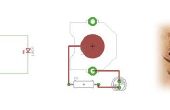Paso 3: Colocación de componentes
Ampliamente hablando, electrónicos componentes "plomo" o "clavados". Un componente con plomo (por ejemplo, un resistor a través del agujero) tiene un cuerpo con cables (largas) que sobresalen de cada extremo. Estos conductores se pueden estirar entre dos puntos en la placa de prototipos. Componentes fijados tienen varios pines cortos y rígidos que definen el espacio fijo del componente.
Primera Pro puede manejar componentes con plomo o fijados:
Para crear un componente con plomo:
1. Seleccione el componente de uso de los iconos en la barra superior de la aplicación
2. Haga clic en-y-arrastrar/golpe en todos los ámbitos entre los puntos donde desea que el componente sea.
Para editar un componente con plomo:
1. Haga clic en/tap el componente para seleccionarlo (parpadeará en amarillo)
2. Mueva el componente de clic-y-arrastrar/golpe fuerte en la parte de intermitente
3. Ajuste los puntos de inicio y fin de los cables de componente utilizando los puntos de anclaje rojo circular.
4. el video de arriba muestra cómo modificar el etiquetado de un componente mediante un código de resistor de 3 colores y texto opcional.
5. Haga clic en/grifo fuera el componente para anular la selección.
Para crear un componente fijado:
1. Seleccione el componente de uso de los iconos en la barra superior de la aplicación
2. click/Pulse el punto donde desea colocar el componente y arrastrar/pase para definir la orientación del componente.
Para editar un componente con plomo:
1. Haga clic en/tap el componente para seleccionarlo (parpadeará en amarillo)
2. Mueva el componente de clic-y-arrastrar/golpe fuerte en la parte de intermitente
3. Ajuste la orientación del componente clic-y-arrastrar/deslizar el anclaje de la flecha circular.
4. el video de arriba muestra cómo modificar el etiquetado de un componente utilizando y texto opcional.
5. Haga clic en/grifo fuera el componente para anular la selección.